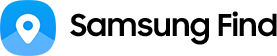
Găsește ceea ce contează ― Galaxy, oameni și fiecare moment
Ai pierdut un dispozitiv Galaxy? Samsung Find te ajută să îl localizezi cu ușurință — fie că este al tău sau al familiei tale. Atașează o etichetă inteligentă la obiecte de valoare, animale de companie sau rucsacul copilului tău pentru a-i urmări locația. De asemenea, poți partaja locații pentru a rămâne conectat cu cei dragi.


Ce ar trebui să fac dacă mi-am pierdut dispozitivul?
Localizează sau blochează dispozitivul sau șterge datele prin Samsung Find.
Localizează dispozitivul meu
Găsește rapid toate dispozitivele Galaxy înregistrate pe o hartă. De asemenea, poți localiza dispozitivele Galaxy prin intermediul aplicației Samsung Find a unui membru al familiei, atâta timp cât i-ai partajat locația în prealabil. Chiar dacă dispozitivul este oprit, cu opțiunea „Trimite ultima locație” activată, ultima adresă cunoscută a dispozitivului va fi salvată pe server înainte de a se opri.¹'²


Sună pe dispozitivul meu
Dacă nu găsești dispozitivul, dar crezi că ar putea fi în apropiere, poți reda sunetul la volum maxim pentru ca cineva apropiat să îl audă. În cazul dispozitivelor fără difuzoare, acestea pot vibra sau, în cazul S Pen, lumina va clipi.


Setează modul Pierdut
Blochează ecranul și afișează informațiile de contact sau un mesaj. Restricționează accesul la Samsung Pay și Samsung Pass și împiedică oprirea telefonului. Pentru Galaxy Buds sau SmartTag, oricine le găsește poate atinge dispozitivul Galaxy cu funcție NFC pentru a vizualiza mesajul pierdut. Dacă cineva încearcă să asocieze căștile Galaxy Buds, va fi notificat că este un dispozitiv pierdut și nu îl va putea înregistra într-un cont Samsung.³


Anunță-mă când este găsit
Primește notificări când dispozitivul tău este detectat — chiar dacă este offline. Rețeaua Galaxy Find te ajută să-ți localizezi dispozitivul pierdut folosind dispozitive Galaxy din apropiere. Confidențialitatea ta este protejată, dispozitivul rămânând anonim și criptat.⁴'⁵'⁶


Prelungește durata de viață a bateriei
Prelungește durata de viață a bateriei telefonului pierdut pentru a preveni oprirea acestuia și pentru a crește șansele de a-l găsi.⁴


Șterge datele
Poți șterge de la distanță toate datele de pe dispozitivul pierdut și îl poți reseta la setările din fabrică pentru a preveni scurgerea sau utilizarea abuzivă a informațiilor personale.⁴


Rămâi conectat cu cei dragi
Distribuie locații și primește notificări când cei dragi sosesc sau pleacă din locuri cheie.


Distribuie locațiile
În fila Persoane, distribuie locațiile tale prietenilor și familiei și solicită locațiile acestora pentru a vedea unde se află. Rămâi conectat(ă) și supraveghează-i pe cei dragi, chiar și atunci când te afli departe.⁷


Notificări de sosire și plecare
Fii informat(ă) când copilul sau cei dragi sosesc sau pleacă din locuri cheie, cum ar fi casa, școala sau serviciul. Aceștia vor fi notificați când locația lor este partajată — menținându-vă conectați, cu confidențialitatea lor protejată.⁸


Preia controlul în avans
Fii pregătit(ă) pentru pierderea neașteptată a dispozitivului, cu Samsung Find.
Anunță-mă când rămâne în urmă
Activează „Anunță-mă când rămâne în urmă” pentru a primi alerte dacă lași o etichetă inteligentă sau un dispozitiv portabil — Galaxy Buds, Watch sau Ring — conectat la telefon sau tabletă. Setează Safe Zones pentru a evita alertele inutile, rămânând în același timp protejat în alte locuri.


Urmărește ce contează pentru tine cu SmartTags
Atașează o SmartTag și urmărește aproape orice, oricând - cheile, bicicleta, valiza sau chiar animalul de companie. Vizualizează istoricul mișcărilor pe o săptămână, pe o hartă, și partajează locația, astfel încât familia să te poată ajuta cu urmărirea.⁹


Găsește dispozitive chiar și fără conexiune la internet
Cu funcția de căutare fără conexiune la internet activată, rețeaua Galaxy te ajută să-ți localizezi dispozitivele — chiar și atunci când acestea nu sunt conectate la rețea.⁵'⁶'¹⁰


Cum se utilizează
Explorează modalități de a profita la maximum de Samsung Find.
Activează „Permite găsirea dispozitivelor”
Cum se utilizează căutarea fără conexiune la rețea
Explorează caracteristicile cheie
Oameni
Partajarea cu prietenii și familia
Activează partajarea locației pentru a transmite prietenilor și familiei locația ta actuală în anumite intervale de timp, precum o oră sau o zi. De asemenea, poți partaja locația ta cu contactele de pe telefoanele, tabletele sau ceasurile Samsung Galaxy și poți solicita și acestora locația.
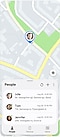

Dispozitiv
Dispozitive de localizare
Verifică locația dispozitivului tău Samsung Galaxy pe hartă și primește instrucțiuni de navigare precise. Dacă telefonul tău lipsește și aplicația Samsung Find nu este accesibilă, poți încerca să localizezi dispozitivul tău Samsung Galaxy folosind aplicația Samsung Find a unui membru de familie, atât timp cât ai partajat locația dispozitivului în prealabil. Ca alternativă, conectează-te la samsungfind.samsung.com.


Articole
Urmărirea bunurilor personale
Descoperă SmartTags și alte dispozitive de monitorizare compatibile înregistrate în SmartThings, accesibile prin fila Obiecte din aplicația Samsung Find. Înregistrează SmartTags direct în aplicație, nu numai pentru a urmări bunurile personale, dar și pentru a-i extinde funcționalitatea către animale de companie, biciclete și multe altele.


Întrebări frecvente
-
Este Samsung Find același lucru cu SmartThings Find existent?Nu. Samsung Find este o aplicație diferită de SmartThings Find. În Samsung Find poți localiza și gestiona dispozitivele folosind trei file nou concepute: „Dispozitive”, „Articole” și „Persoane”. În fila „Persoane”, este ușor să adaugi prietenii și familia și să partajezi toate locațiile într-un singur loc.
-
Poate cineva să-mi vadă locația fără permisiunea mea?Nu. Locația ta este partajată numai dacă accepți o solicitare de partajare a locației. Dacă alegi să nu fii de acord, informațiile tale nu vor fi partajate - nici măcar cu membrii familiei tale.
Dacă accepți solicitarea de partajare, poți seta durata partajării: 1 oră, 1 zi sau până când partajarea este dezactivată. De asemenea, poți opri partajarea în orice moment.
În plus, poți primi o notificare de fiecare dată când persoana cu care ai partajat locația ta verifică locația. -
Pot copiii să își partajeze locația sau informațiile despre dispozitiv cu alte persoane decât membrii familiei?Nu. Copiii își pot partaja locația și informațiile despre dispozitiv doar cu membrii înregistrați în grupul Familie din contul lor Samsung.
-
Ce dispozitive pot localiza în fila Dispozitive?Dispozitivele conectate cu același cont Samsung utilizat pentru a te conecta la Samsung Find — Galaxy Smartphone, Galaxy Tab, Galaxy Book etc. — vor apărea în fila „Dispozitive”. În plus, vor apărea și dispozitive, precum dispozitivele purtabile, care se conectează la dispozitivele principale prin Bluetooth — Galaxy Buds, Galaxy Watch, Galaxy Ring și S Pen.
-
Cum pot găsi o SmartTag folosind Samsung Find?Pentru a localiza dispozitive de urmărire, precum SmartTag cu Samsung Find, trebuie mai întâi să le înregistrezi în SmartThings. Poți face acest lucru cu ușurință selectând butonul „Adaugă element” din fila Elemente, din aplicația Samsung Find.
-
Pot copiii de toate vârstele să utilizeze Samsung Find fără restricții?Nu. Samsung Find poate fi utilizat pe conturile copiilor, dar aceștia trebuie să obțină consimțământul părinților sau al tutorilor pentru a utiliza funcția de partajare a locației.
-
Sunt diferite funcțiile acceptate de aplicația Samsung Find și de site-ul de internet?Atât aplicația Samsung Find, cât și site-ul de internet oferă funcții, precum localizarea dispozitivelor proprii și ale familiei și protejarea acestora în caz de pierdere. Cu toate acestea, este posibil ca unele funcții să fie disponibile doar în aplicație sau pe site-ul de internet. Site-ul de internet Samsung Find este conceput pentru a te ajuta să localizezi un dispozitiv pierdut, atunci când tu sau un membru al familiei nu puteți accesa aplicația Samsung Find. Prin urmare, este posibil ca anumite funcții să nu fie acceptate pe site-ul de internet.
• Următoarele funcții sunt disponibile numai în aplicația Samsung Find.
- Partajarea locației, Căutare în apropiere, Notificare când este lăsat în urmă, Navigare, Istoricul locațiilor etc.
• Următoarele funcții sunt disponibile numai pe site-ul de internet Samsung Find.
- Ștergerea datelor, Prelungirea duratei de viață a bateriei, Urmărirea locației etc.
* Funcțiile acceptate de aplicație sau de site-ul de internet pot fi modificate.
- Imagini simulate în scopuri ilustrative.
- Dispozitivele acceptate pot varia în funcție de țară, regiune și operator.
- Dispozitivul trebuie să fie pornit pentru a te conecta la contul Samsung.
- Dispozitive acceptate: Dispozitive Galaxy (smartphone-uri și tablete Galaxy cu Android 8 sau cu o versiune ulterioară, Galaxy Watch cu Tizen OS 5.5 sau cu o versiune ulterioară sau Wear OS, Galaxy Buds+ sau cu o versiune ulterioară, toate tipurile de serii Galaxy SmartTag, modele Galaxy Book, S Pen Pro) și SmartTag-uri compatibile care pot fi integrate în SmartThings.
- Funcționalitatea Samsung Find, mediile acceptate și specificațiile pot varia în funcție de produs.
- Aplicația Samsung Find este disponibilă pentru descărcare din Galaxy Store și Google Play. Pentru Galaxy Book poți descărca aplicația Samsung Find pentru Windows din Microsoft Store.
- Pentru a utiliza Samsung Find, trebuie să fie activată opțiunea „Permite găsirea acestui telefon” din setările ”Găsește-mi mobilul”.
- Cum se activează opțiunea «Trimite ultima locație». Accesează Setări > Securitate și confidențialitate > Protecție dispozitiv pierdut > Găsește-mi telefonul mobil > Activează «Trimite ultima locație» sau aplicația Samsung Find > Setări > Permite găsirea dispozitivelor > Acest dispozitiv > Activează «Trimite ultima locație».
- Family Device Location Sharing este disponibilă numai în cadrul grupurilor familiale din contul Samsung. Pentru a configura un grup familial, accesează Setări dispozitiv > Cont Samsung > Familie..
- Modul ”Pierdut” pentru Galaxy Buds și Galaxy SmartTags este disponibil numai pe modelele cu capacitate NFC.
- Această funcție este disponibilă pe site-ul de internet Samsung Find.
- Funcția Offline Finding este acceptată în prezent doar pe smartphone-urile și tabletele Galaxy cu Android 8 sau cu o versiune ulterioară. De asemenea, este acceptată pe Galaxy Watch3 sau cu o versiune ulterioară, Galaxy Buds Pro, Galaxy Buds Live, Galaxy Buds FE, Galaxy Buds2 sau cu o versiune ulterioară, Galaxy S Pen, Galaxy Ring și toate tipurile de căști din seria Galaxy SmartTag. Dispozitivele acceptate vor fi adăugate continuu.
- Funcția Offline Finding poate fi utilizată numai atunci când este activată setarea „căutare fără acces la rețea”. Pentru a afla cum să activezi setarea „căutare fără acces la rețea”, consultă secțiunea „Cum se utilizează căutarea fără acces la rețea”. Setarea de căutare fără acces la rețea pe smartphone-ul sau tableta conectată se aplică și pentru Galaxy Watch, Galaxy Buds, Galaxy Ring, Galaxy S Pen Pro și SmartTag-uri care acceptă funcția de căutare fără acces la rețea.
- Funcția de partajare a locației este activată numai atunci când destinatarul este de acord în mod explicit cu solicitarea de partajare a locației. Fără un astfel de consimțământ, informațiile despre locație nu vor fi partajate în nicio circumstanță. În plus, poți opri partajarea locației tale în orice moment, fără consimțământul celeilalte părți. Cu toate acestea, în cazul unui cont pentru copil, orice încercare de a partaja sau de a opri partajarea locației contului pentru copil sau a dispozitivului asociat cu alte persoane sau membri ai familiei, necesită autentificarea sau aprobarea dispozitivului părintelui sau tutorelui.
- Funcția de notificare Sosire și Plecare este disponibilă numai în timp ce cealaltă parte își partajează locația cu tine.
- Pentru a utiliza funcția de găsire a locației pe SmartTag sau pe alte dispozitive de urmărire compatibile, asigură-te că acestea sunt înregistrate pe SmartThings. De asemenea, le poți înregistra cu ușurință pe SmartThings folosind aplicația Samsung Find.
- Dispozitivele Find Node nu indică locația exactă a dispozitivului pierdut.





















